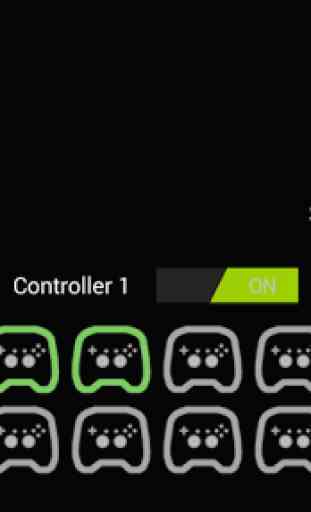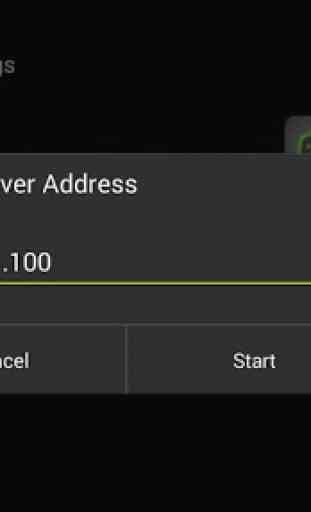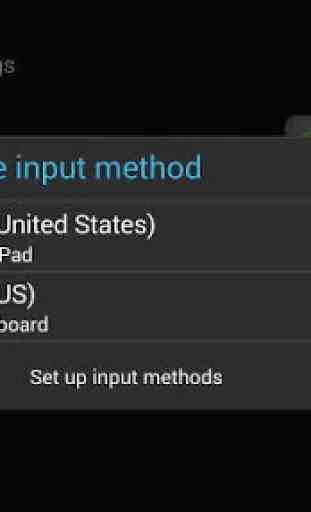A-PC GamePad
A-PC GamePadJouer à des jeux PC sans fil avec votre manette Android! Une application sur votre Android se connecte à une autre application sur votre PC, de sorte que vous pouvez jouer à des jeux PC avec des manettes de jeu Android, ou la manette de l'écran tactile.Avec Nvidia Shield, ou d'un autre appareil Android, cela prend les commandes de la manette, et les envoie à votre PC.Il fonctionne dans le fond de sorte que vous pouvez utiliser toute autre application lorsque vous contrôlez votre PC. Des applications comme Splashtop Streamer, Remote Desktop, Limelight, Nvidia GameStream, Remotr, ou VNC peuvent diffuser votre écran de PC sur votre appareil Android, vous permettant de jouer à partir de votre PC n'importe où dans le monde!Vous pouvez même utiliser votre Nvidia Shield Controller, ou autre manette Android sans fil avec votre PC! Maintenant, il y a des vibrations (de retour de force) sur les appareils qui vibrent. (Contrôleur ne vibre pas, seul le dispositif si elle a des vibrations).Prise en charge de plusieurs contrôleurs! Jouer avec vos amis.Cela va prendre un peu de travail à mettre en place, mais il est facile de courir après. Vous pouvez vous référer à l'aide site ici -Conditions:appareil Android fonctionnant sous OS 4.4 KitKatgamepad Android (Nvidia Shield Portable) supportéePC Windows qui joue à des jeuxInstallez vJoy v2.1.6 sur PCInstaller .NET 4.0 sur PCréseau wifi localComment installer:Installer et configurer vJoy sur notre PC:1. Téléchargez vJoy v2.1.6
- http://sourceforge.net/projects/vjoystick/files/Beta%202.x/2.1.6.6-220116/vJoySetup.exe/download2. Exécutez le fichier téléchargé et suivez les instructions pour installer. Un écran vous demandera d'installer des applications de compagnie, assurez-vous d'installer Configuration vJoy.3. Après l'installation, exécutez la configuration app vJoy. Utilisez le vJoyConfigSetting.png dans le dossier A-PC pour afficher les paramètres ou de suivre les étapes suivantes.4. Vérifiez axes: X, Y, Z, Rx, Ry, R / R / Rz / Rudder5. POV Hat Switch: continu, povs: 16. Nombre de boutons: 107. Action: Configurer8. Périphérique cible: 19. Cliquez sur Appliquer
- cette volonté de mettre en place un joystick virtuel vJoy sur l'emplacement de l'appareil 1.Configurer plusieurs contrôleurs: (si vous voulez)10. Changer le dispositif cible à 2. Cliquez sur Appliquer pour ajouter un deuxième contrôleur. Répéter l'opération avec 3, 4, etc.11. Cliquez sur OK pour terminer.Démarrer le serveur sur le PC:1. Téléchargez le serveur du site. Extraire le dossier.https://sites.google.com/site/silentdesignsandroid/a-pc-gamepad2. Sur votre PC, lancez l'application dans le dossier appelé APCGamePadServer_vX.X (.exe).Installer et configurer l'application client Android:1. Ouvrez l'application2. Sur le périphérique Android aller à paramètres -> Langue et saisie -> Faites défiler et trouver un PC GamePad, si elle est pas le cas, cochez.3. puis cliquez sur le bouton Paramètres sur la droite pour ouvrir l'application Réglages.4. Cliquez sur l'adresse du serveur pour définir l'adresse IP à une adresse IP locale de votre PC (ex. 192.168.1.100).5. Cliquez sur Méthode d'entrée du commutateur, assurez-vous APCGamePad est sélectionné.6. Cliquez sur Se connecter au serveur!Si vous voulez voir si elle fonctionne, exécutez joy.cpl. Cliquez sur l'un des périphériques vJoy, généralement celui du haut. Puis cliquez sur Propriétés, vous devriez voir le mouvement de l'appareil lorsque vous déplacez la manette de jeu.Notes pour Nvidia Shield Portable:Pour le mode de la console, vous pouvez utiliser un deuxième contrôleur comme contrôleur n ° 1 en désactivant le régulateur 1 dans l'application. Cela permet de passer tous les contrôleurs en baisse de 1 (à savoir contrôleur 2 deviendra le contrôleur 1, 3 deviendra 2 etc.)Select est associée à la touche de volume. Toute autre contrôleur, sélectionnez sera de sélectionner ou de dos.Il peut être nécessaire d'ouvrir le port UDP 4444 sur votre routeur si vous accédez à votre PC loin d'un réseau (de la maison) local.Pare-feu Windows peut bloquer la connexion afin d'ajouter une exception devrait permettre aux applications de se connecter.
- http://sourceforge.net/projects/vjoystick/files/Beta%202.x/2.1.6.6-220116/vJoySetup.exe/download2. Exécutez le fichier téléchargé et suivez les instructions pour installer. Un écran vous demandera d'installer des applications de compagnie, assurez-vous d'installer Configuration vJoy.3. Après l'installation, exécutez la configuration app vJoy. Utilisez le vJoyConfigSetting.png dans le dossier A-PC pour afficher les paramètres ou de suivre les étapes suivantes.4. Vérifiez axes: X, Y, Z, Rx, Ry, R / R / Rz / Rudder5. POV Hat Switch: continu, povs: 16. Nombre de boutons: 107. Action: Configurer8. Périphérique cible: 19. Cliquez sur Appliquer
- cette volonté de mettre en place un joystick virtuel vJoy sur l'emplacement de l'appareil 1.Configurer plusieurs contrôleurs: (si vous voulez)10. Changer le dispositif cible à 2. Cliquez sur Appliquer pour ajouter un deuxième contrôleur. Répéter l'opération avec 3, 4, etc.11. Cliquez sur OK pour terminer.Démarrer le serveur sur le PC:1. Téléchargez le serveur du site. Extraire le dossier.https://sites.google.com/site/silentdesignsandroid/a-pc-gamepad2. Sur votre PC, lancez l'application dans le dossier appelé APCGamePadServer_vX.X (.exe).Installer et configurer l'application client Android:1. Ouvrez l'application2. Sur le périphérique Android aller à paramètres -> Langue et saisie -> Faites défiler et trouver un PC GamePad, si elle est pas le cas, cochez.3. puis cliquez sur le bouton Paramètres sur la droite pour ouvrir l'application Réglages.4. Cliquez sur l'adresse du serveur pour définir l'adresse IP à une adresse IP locale de votre PC (ex. 192.168.1.100).5. Cliquez sur Méthode d'entrée du commutateur, assurez-vous APCGamePad est sélectionné.6. Cliquez sur Se connecter au serveur!Si vous voulez voir si elle fonctionne, exécutez joy.cpl. Cliquez sur l'un des périphériques vJoy, généralement celui du haut. Puis cliquez sur Propriétés, vous devriez voir le mouvement de l'appareil lorsque vous déplacez la manette de jeu.Notes pour Nvidia Shield Portable:Pour le mode de la console, vous pouvez utiliser un deuxième contrôleur comme contrôleur n ° 1 en désactivant le régulateur 1 dans l'application. Cela permet de passer tous les contrôleurs en baisse de 1 (à savoir contrôleur 2 deviendra le contrôleur 1, 3 deviendra 2 etc.)Select est associée à la touche de volume. Toute autre contrôleur, sélectionnez sera de sélectionner ou de dos.Il peut être nécessaire d'ouvrir le port UDP 4444 sur votre routeur si vous accédez à votre PC loin d'un réseau (de la maison) local.Pare-feu Windows peut bloquer la connexion afin d'ajouter une exception devrait permettre aux applications de se connecter.
Catégorie : Outils

Recherches associées